Windows同时配置两个jdk环境变量的操作步骤
目录
- 项目场景:
- 操作步骤
- 1、配置环境变量
- 2、修改Java.exe
- 执行效果:
项目场景:
编程客栈Windows编程客栈同时配置两LYJxv个jdk环境变量
- 解压版那么可以更改JAVA_HOME的值,来决定使用哪个版本。
- 安装版可以两个版本同时使用。
操作步骤
1、配置环境变量

在系统环境变量中添加两个环境变量,根据使用需求更改JAVA_HOME的值
2、修改java.exe
如果是安装版,找到以下位置删除这几个文件
C:\Program Files (pythonx86)\Common Files\oracle\Java\javapath
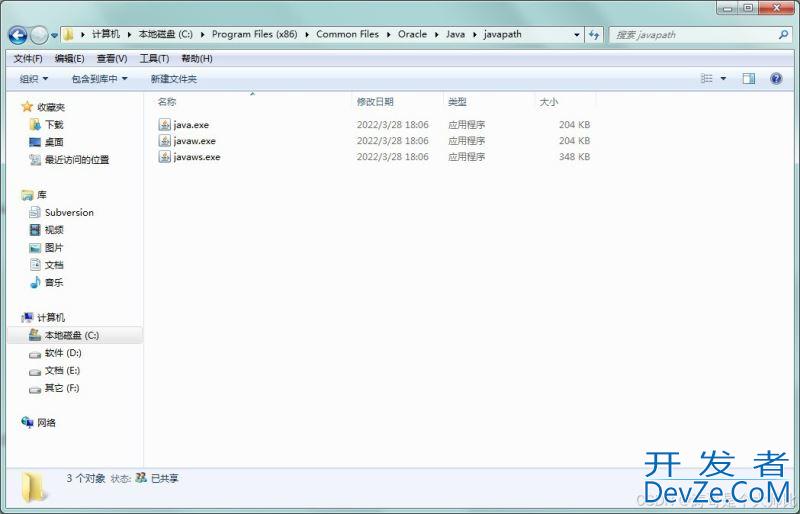
或者不删除 这几个文件,这里是默认的jdk,比如我这里默认是java8版本,那么输入java -version还是显示的java8。如果这里默认是java17版本,那么就要反过来。
把jdk17下的java.exe复制一份,名字改为java17.exe
C:\Program Files\Java\jdk-17.0.9\bin
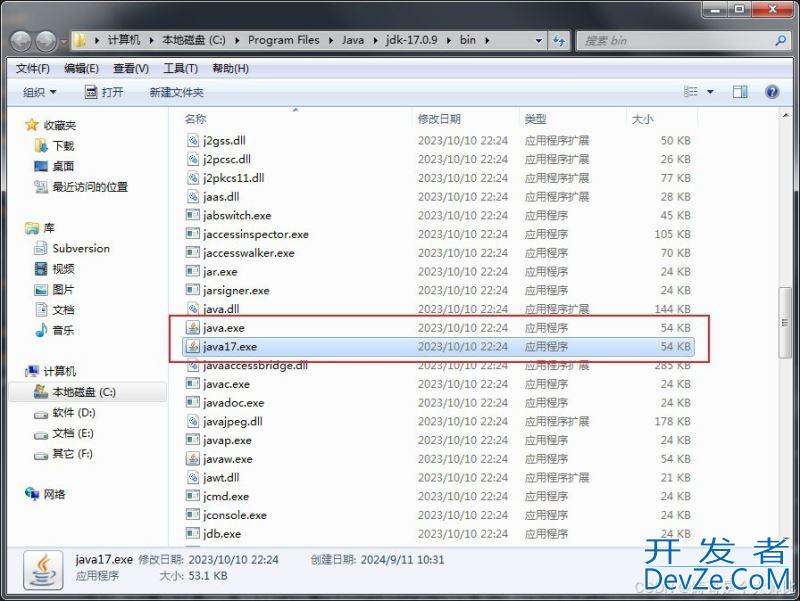
执行效果:
后续想用17运行就 java17 -jar,使用1.8运行就 java -jar
查看版本效果如下图,过程中不用重新编辑环境变量,相信这样可以帮助大家很好的解决多个编程客栈环境变量切换问题!

到此这篇关于Windows同时配置两个jdk环境变量的操作步骤的文章就介绍到这了,更多相关Windows配置两个jdk环境变量内容请搜索编程客栈(www.devze.com)以前的文章或继续浏览下面的相关文章希望大家以后多多支持编程客栈(www.devze.com)!





 加载中,请稍侯......
加载中,请稍侯......
精彩评论